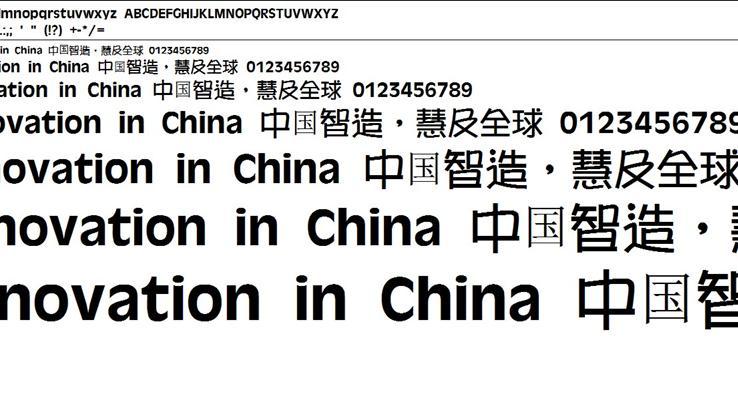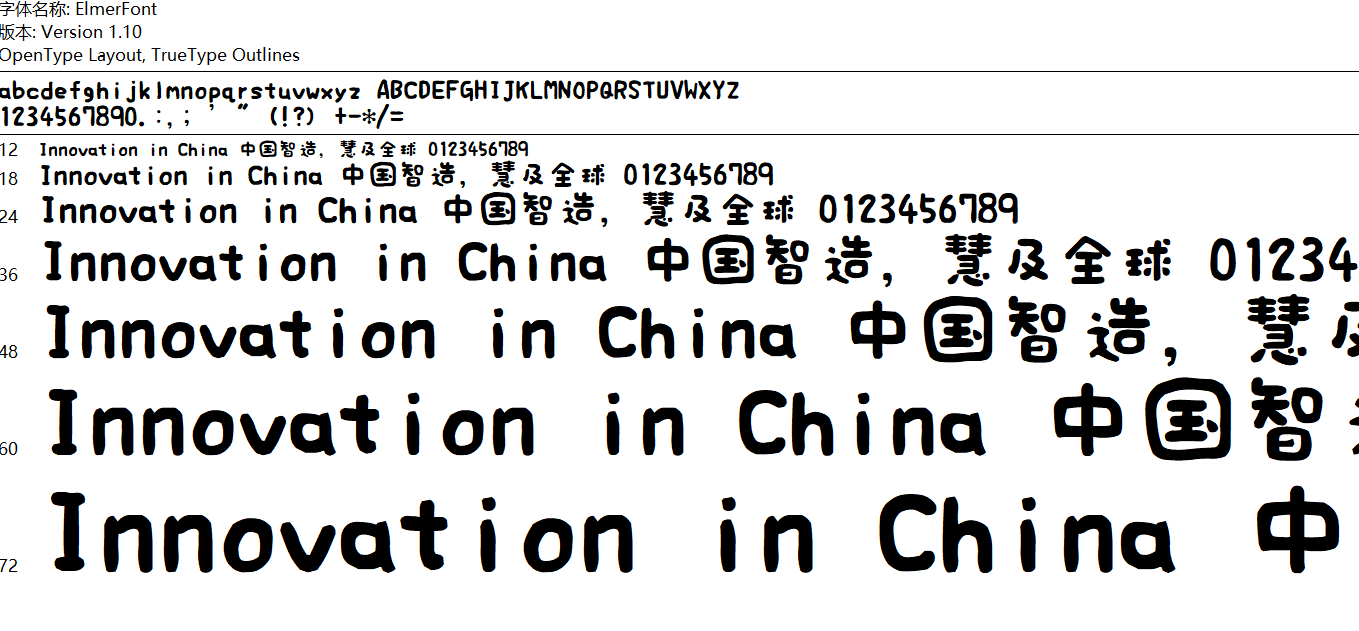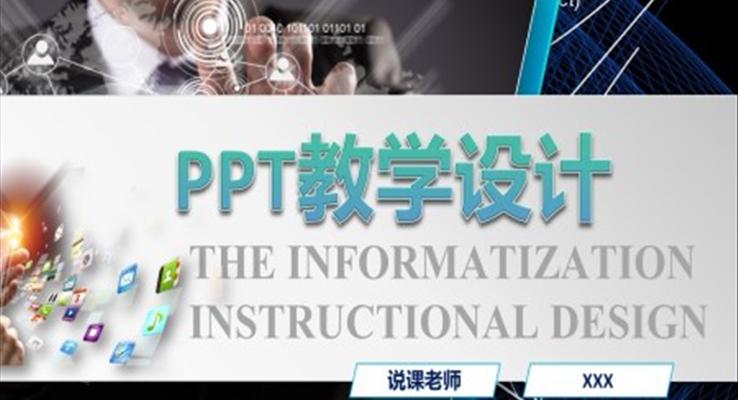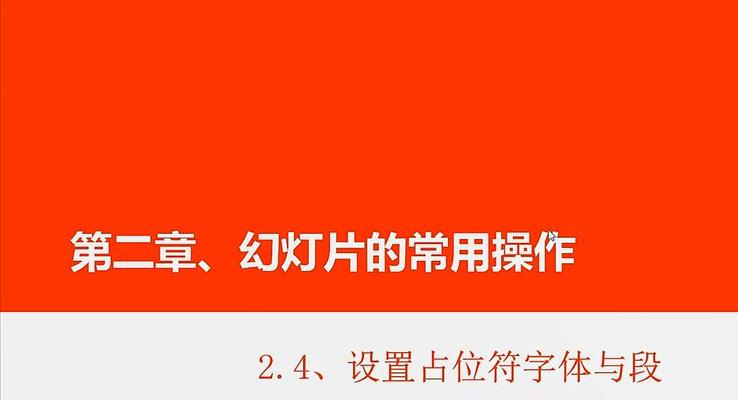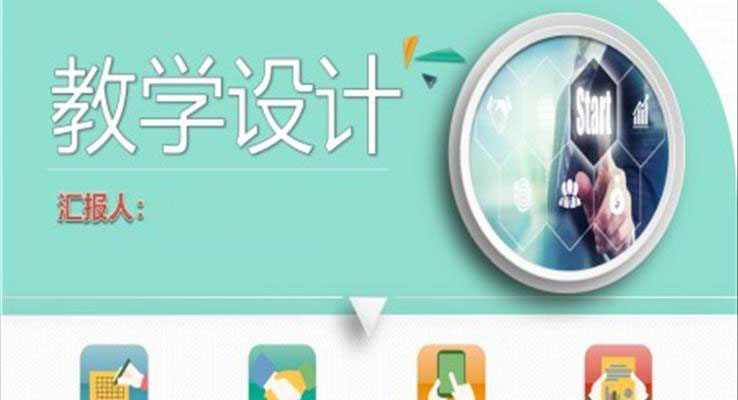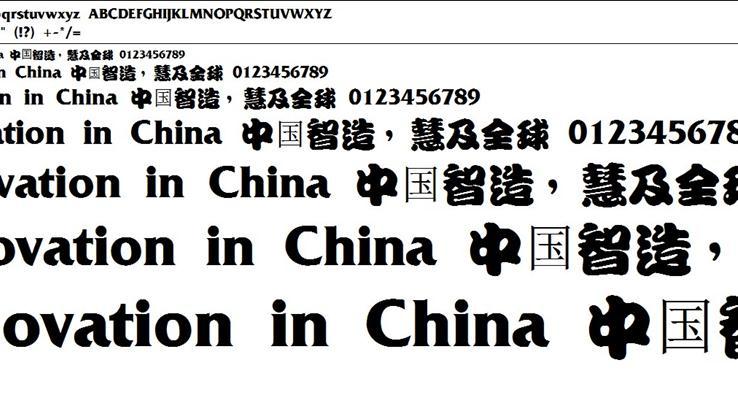PPT字体设计干货之不要让自己输在字体设计上

PPT字体设计干货之不要让自己输在字体设计上
PPT设计|不要让自己输在字体上(干货)PPT研究院2016-11-14设计中也是一样这次小研将带领你们寻找神器“PPT玩法”“海报设计”.....这里是:字体。起先我以为我是帅哥的!(图片来自:网络)............后来,因为爱情小研放弃了当初的坚持(图片来自:网络)因为爱情怎么会有沧桑......然而事实就是这样,小研被抛弃了后来小研就扎进了字体圈寻找心灵?的安慰看着大家平时总是在纠结如何才能设计出一款让旁人望尘莫及、高端大气上档次、狂拽酷炫吊炸天的字体!别急,小研菌今天就带领大家找找神器的感觉......期待吗?下面来了:前提准备:电脑一台(小研废话)Rhinoceros5软件一份Illustrator软件一份......字体教程1然后你得明确自己要做什么今天小研以“AB”做为例子,引导大家例如:先自己在纸上画一个自己喜欢的字体或者改一个字体(黑体、宋体,楷体)随你采,前提你得是才华大盗哎——败笔了,小研这次没画好2打开Rhinoceros5好啦,就是这个界面比较简洁的界面就像洗过澡的你哈哈哈哈哈......其实对于软件来说小研只有一点建议那就是:专一因为找到顺手的软件,就像找到合适的好女友一样都需要我们怀着“专一”的态度这样我们的技术就会越来越精湛,恋爱也会越来越完美知道不?哎呀!扯远了......我们还是操作吧!我们把我们画的图放进啦快点,快点啦!这时我们用线条工具确定两横一竖中心位置和高度按F7去掉网格避免影响我们观察美的视觉接下来用曲线(或直线)工具勾勒(因为我的AB曲线占多数)所以小研我选曲线......到这步了就和恋爱一样就两个字“耐心”......一晃过去了5分钟生命在流逝啊哎纳尼,画完?那我们把背景隐藏吧!脱掉裤子看看......如下轮毂出来了,我就添置点行头吧弄点花纹,弄个边框!买个新裤衩!......如下此处已经大功告成修的圆满下面看AI的了!接力赛有点小期待......做好上面,我们全选,导出选取,一步到位记得导出保存文件为AI文件3打开AI文件然后根据自己需要填色、美化......接下来欣赏一下吧,但是没有想象中的好但是小研相信你们会做的更好来吧!哎!败笔啊紧张的我吓尿了黑白款式彩色款式就看的你爱好了官人你喜欢啥样的呀?......其实你还可以这样玩这样玩这样玩这样玩只要你想得出,画的出那么这样的神器组合就能做的出来!
- 下载
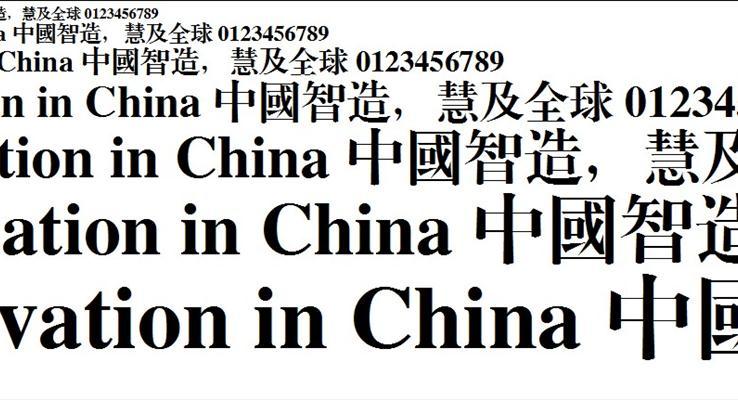
创艺繁标宋PPT字体
创艺繁标宋PPT字体
- 下载

如何在PPT中打造粉笔字体PPT教程
PPT教程,如何在PPT中打造粉笔字体PPT教程,PPT教程演示
- 下载
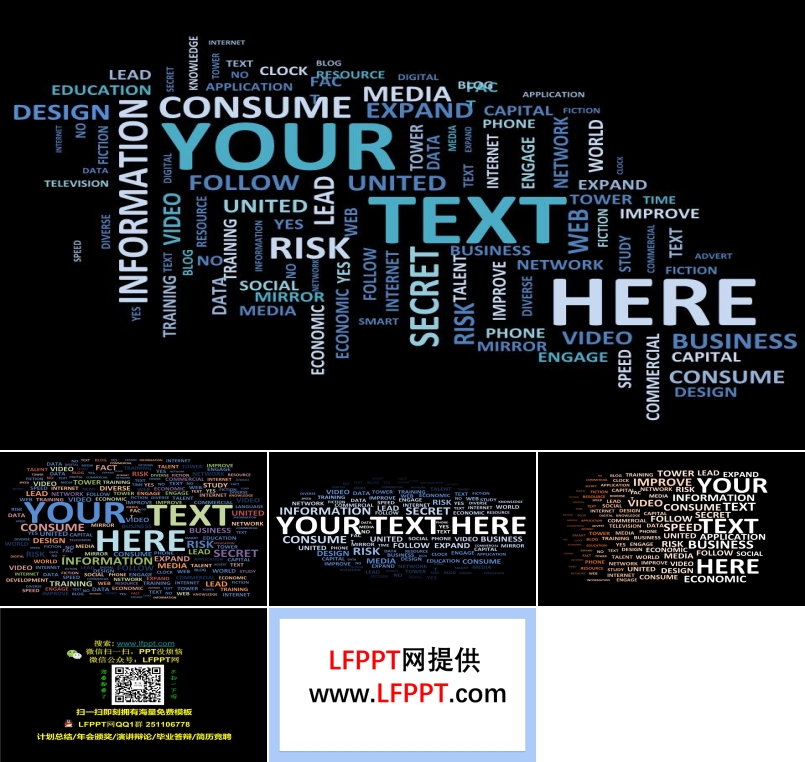
欧美个性字体墙PPT模板
创新PPT模板,创意PPT模板,欧美个性字体墙PPT模板
- 下载
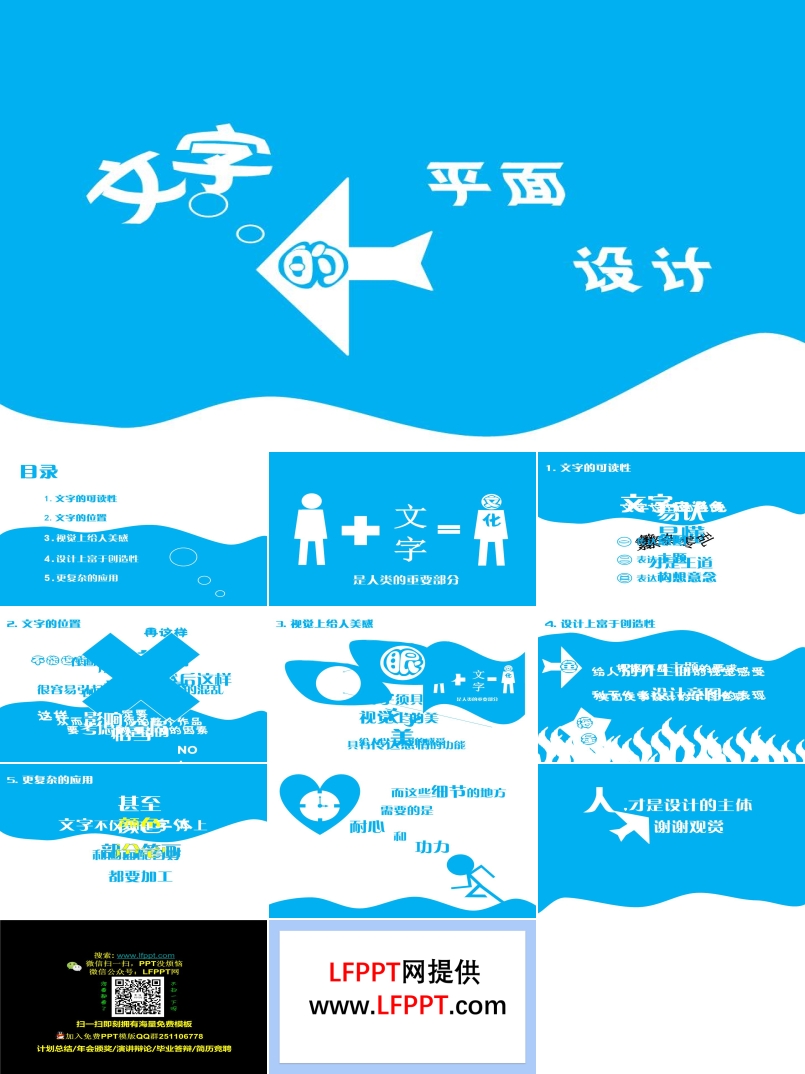
如何设计PPT里的文字
PPT文字设计处理动画PPT模板,玩转PPT里的文字,如何设计PPT里的文字
- 下载

如何用PPT设计出质感的数字
如何用PPT设计出质感的数字数字是幻灯片主要的构成元素之一,通常用来表达数据。比如常见的人数、金额等,或者作为序号来引导阅读,比如时间、目录、导航等。当我们将数字作为幻灯片的主体时,可以形成很强的冲击力,短时间内让观众产生记忆。比如下面这个案例,1080P的冲击力就特别强,观众很容易就记住手机摄像头的高清录制视频为1080P。▼那么我们该如何制作一个大气、有质感的数字呢?主要有下面这几种方法。第一,核心的数字一定要足够的大,文本和数字之间的对比要够明显比如下面这个案例,我们就可以看到数字“20000”和“部高清电影”之间就有明显的大小、粗细的对比,数字“20000”不仅字号大,而且做了加粗处理,形成很强的冲击力。▼第二,渐变填充,让数字更出彩如果觉得单一颜色显得有些单调,所以我们可以用渐变色来让我们的数字更加的出彩。▼比如上面这个案例就是用白色和灰色的渐变填充,设置上也比较简单,只需要选中文本,设置形状格式,然后选文本选项,而不是形状选项,最后设置一下文本渐变填充的方式。▼下面这种数字的设置又有些不一样,我们可以看到上半部分没有渐变,只要下半部分有渐变色。▼拆开之后可以看到,下半部分的渐变其实也是数字。具体做法如下:1、将数字复制出一个,然后插入一个矩形盖住上半部分。2、先选中数字,再同时选中矩形,利用合并形状工具的剪除就可以得到数字的下半部分。3、然后将剪切出的下半部分进行渐变填充,最后与原数字进行重叠就可以得到了。▼第三,纹理填充,让PPT更有质感纹理在PPT中的应用也相当广泛,纹理填充的数字,有一种质感,既显得大气,又带有层次感,非常漂亮。▼设置上也非常简单,直接纹理填充就好了。▼第四,映像效果,让PPT更显立体映像效果是文字效果的一种,使用它,可以产生一种立体的效果。▼映像效果的设置主要有四个选项,透明度、大小、虚化和距离。▼第五,阴影效果,让PPT更有层次感阴影效果,在PPT中的使用频率非常之高,比如上面的这些案例,它们都加入了阴影效果,使用阴影效果可以营造出一种立体的层次感。仔细观察下面的案例,你就可以看到有阴影和无阴影的区别。▼通过对比,我们也可以发现,加入阴影的幻灯片更有层次感,逼格满满。设置也比较简单,主要就是对透明度、大小、虚化、角度和距离的设置,预设里面也提供了很多样式。▼最后总结一下如何设计出一个大气有质感的幻灯片?我总结了以下五个方法:1、核心的数字要放大,与文本要有强烈的对比2、渐变填充,让数字更“出彩”3、纹理填充,让数字更有质感4、映像效果,让PPT更显立体5、阴影效果,让PPT更有层次感更多PPT模板、教程、素材尽在LFPPT网www.lfppt.com
- 下载

如何用PPT做出毛笔笔刷字体
今天我来填个坑,说一说大家一直在关注的“毛笔字”设计问题。这段时间,做了一些PPT作品,而且经常会选择毛笔字体来进行设计使用。↑字体设计:李咏你会发现,各大公司企业的年会上或者工作汇报中,经常会出现上图这种毛笔字效果。为什么这种字体设计这么招人喜欢呢?我认为,一是这种毛笔字效果相对于3D字体设计较为简易,很容易上手,PS,AI,甚至是PPT都可以完成;二是,这种毛笔字设计很容易出效果,添加笔触,贴上素材烘托下氛围,设计感立马也就来了。那今天,我就来以一个案例来说一说「真正的毛笔字效果」如何设计。来看案例。汤达人,泡面的一个品牌,我就以这三个字来进行设计。首先,我先给这三个字选择一款字体,我选择了“方正字迹-黄龄野鹤行书简体”,这样看,效果还可以。不过我觉得这个“汤”字,不是很好看,索性就换了一个日文毛笔字体。替换过字体后,我觉得整体更为稳重,只不过现在的这个“汤”字与后面二字风格不搭,别急,我们先看文字排版。大多数人在使用毛笔字体的时候,都会按照平常的打字方法,从左往右的整齐排版,对于毛笔字体,我认为这种排版方式是不妥的,过于整齐的排版,会使得毛笔字显得很呆板,没有洒脱自如的感觉。所以,我建议你要学会善于观察文字的结构,对文字进行大小、位置的调整。通过我的观察,我发现“汤”的右下部分,与“达”的左下部分可以进行衔接,“人”的左边部分与“达”的右边部分可以进行衔接。什么意思呢?看下图,就是要尽可能的把文字都“挤”在一起,但不是随意的“挤”,要善于找空隙,找文字突出的部分。这是调整过后的字体,相比上面的字体,是不是更稳重、大气一些呢?好了,字体的大小、位置调整好后,就要思考上面遇到的一个问题了,那就是“汤”字与后面二字不搭,很明显,后面二字都是带有墨迹效果,而“汤”字并没有,所以看起来不统一。那怎么样才能使这三个字风格统一?答案就是:加笔触!笔触是什么?笔触是在写毛笔字的时候运笔所产生的痕迹,只要给这三个文字都加上类似的笔触,即可使字体风格统一。接下来,就是这篇文章的核心部分,如何给字体加笔触使其风格统一?首先我们先观察,在文字的哪个部位添加笔触才会有不错的效果。下图红圈部分,则是我要添加笔触的部位,因为在真实的毛笔字书写过程中,这些部位最有可能产生笔触。确定笔触位置后,如何添加笔触?在Photoshop软件中我们可以使用笔刷工具,那在PPT中如何操作呢?这款字体的特点就是带有笔触!今天的方法就是使用这个字体的笔触来与我们的“汤达人”字体进行合成。我先把这些数字拆分为单个文字,然后使用“口袋动画插件”中的文字矢量工具,将数字变成可编辑的矢量形状。接着使用合并形状工具,将使用到的笔触都一一裁剪下来。然后,将合适的笔触添加到合适的文字位置。经过一番调整之后,我们看一下最终效果。与最开始的毛笔字相比,调整过后的字体效果显然更好。OK,做个总结,只要跟着下面四个步骤走,相信你也可以做出满意的毛笔字体。如果有疑问,请将文章多看几遍。我用这个字体做了几张PPT,来欣赏一下。更多PPT模板教程尽在LFPPT网
- 下载

书法字体及演变PPT课件模板
这是一套“书法字体及演变”PPT模板,该模板讲述了我国主要书法字体,包括篆书、隶书、楷书、行书和草书。第一部分讲述了篆书,分为大篆和小篆及其他们的适用场合;第二部分模板讲述了隶书,分为秦隶和汉隶,讲述了隶书的结构特点;第三部分模板讲述了草书的相关内容;第四部分展示了楷书,分为魏碑和唐楷;第五部分则是行书的讲述,展示了相关名人所写的行书作品。
- 下载
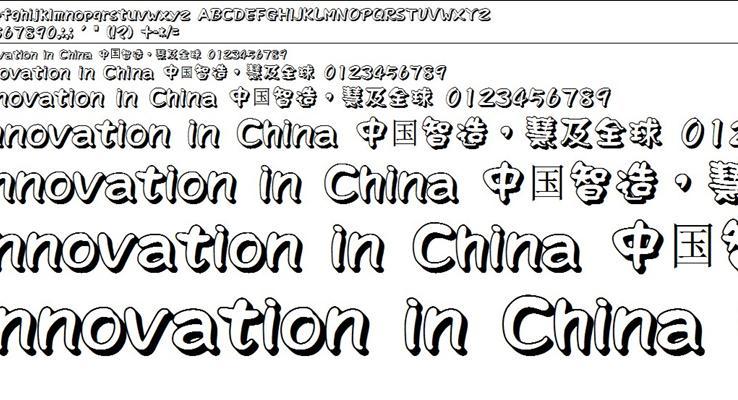
超世纪波卡体空阴字体
超世纪波卡体空阴字体
- 下载
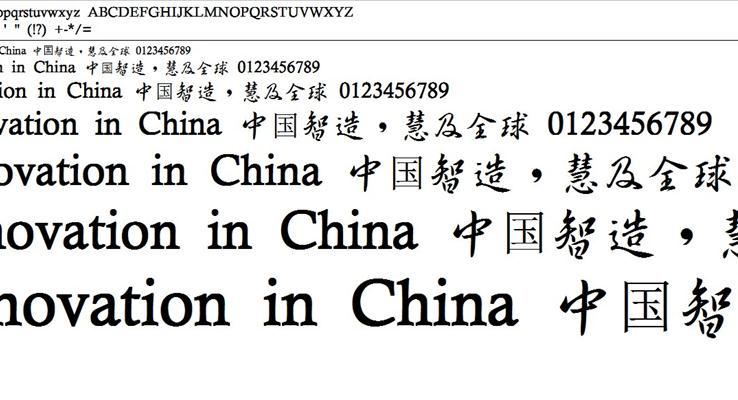
超世纪粗行书字体安装包
超世纪粗行书PPT字体安装包
- 下载

超世纪粗叠圆字体安装包
超世纪粗叠圆字体PPT安装包
- 下载
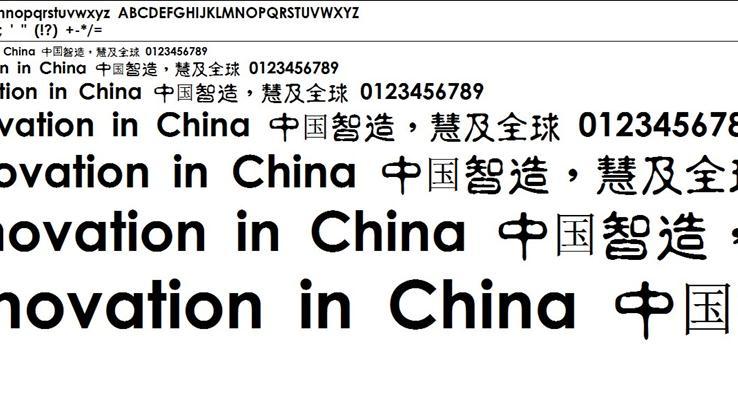
超世纪粗古印字体安装包
超世纪粗古印PPT字体安装包
- 下载

超世纪粗叠黑字体安装包
超世纪粗叠黑字体PPT安装包
- 下载
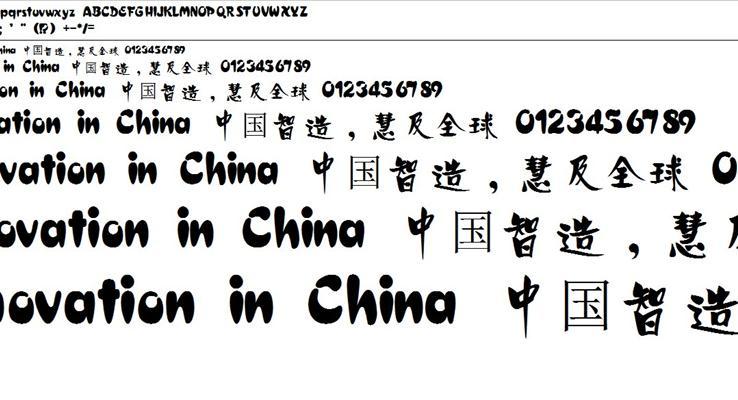
超世纪粗海报字体安装包
超世纪粗海报PPT字体安装包
- 下载